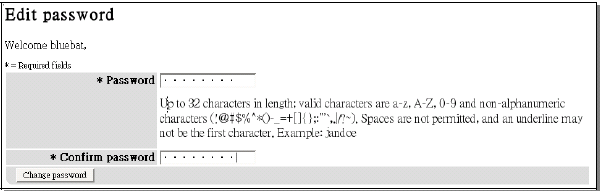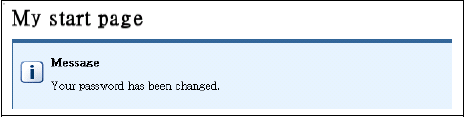Difference between revisions of "Zh project/Join"
From Apache OpenOffice Wiki
(加图) |
(页面分类) |
||
| Line 2: | Line 2: | ||
| − | 1.点击注册页面http://www.openoffice.org/servlets/Join | + | == 注册步骤 == |
| + | |||
| + | 1.点击注册页面http://www.openoffice.org/servlets/Join 。 | ||
[[Image:OOo_join-1.gif]] | [[Image:OOo_join-1.gif]] | ||
| Line 24: | Line 26: | ||
依字段指示输入Username(或email)与Password之后,按下『Login』即可登入您个人的起始网页。如果想要注销,就按一下网页右上角的『Logout』连结: | 依字段指示输入Username(或email)与Password之后,按下『Login』即可登入您个人的起始网页。如果想要注销,就按一下网页右上角的『Logout』连结: | ||
[[Image:OOo_join-6.png]] | [[Image:OOo_join-6.png]] | ||
| + | |||
| + | |||
| + | === 其它 === | ||
| + | |||
| + | [[Category:中文]] | ||
| + | [[Category:ZH]] | ||
Latest revision as of 11:14, 5 January 2008
注册OpenOffice.org的官方网站于诸多好处:能够帮助OOo统计用户(尤其是中文用户);能够较为简便地加入通信论坛。如果以后回报bug或者参与OOo的其它项目,在登录OOo相关网站时(不含本wiki),能够使用自己的参数(比如显示中文界面)等等。
注册步骤
1.点击注册页面http://www.openoffice.org/servlets/Join 。
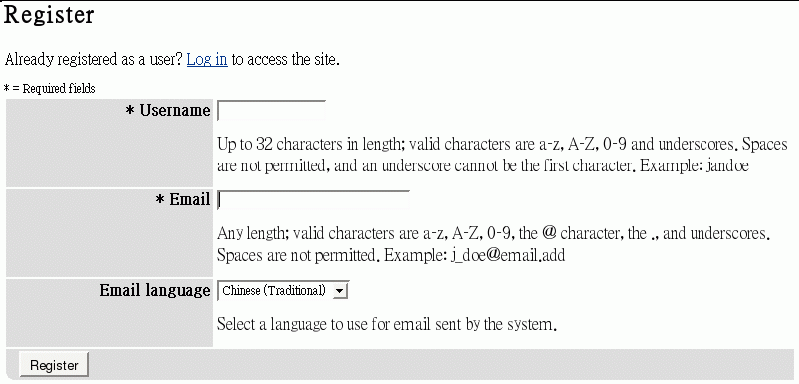
在其中的Username栏输入自订的使用者名称、在Email栏输入您的电子邮件地址,Email language栏维持不变即可,然后按下“Register”。如果Username与Email的格式合乎规定,系统会寄出确认信到您的电子邮件地址:
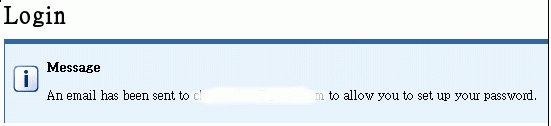
此时请去检查您的信箱,应该会看到两封由OpenOffice.org的Webmaster所寄的信件。
一封是欢迎信件,另一封在以下的文字之后附上由一长串文字组成的超级链接:
![]()
在Password与Confirm password字段中输入相同的自订密码后,按下“Change Password”。如果密码的格式合乎规定,就会显示密码已变更的讯息:
若是此时您还未自动登录或是日后想要再登录使用,请连到登录页面http://www.openoffice.org/servlets/TLogin :
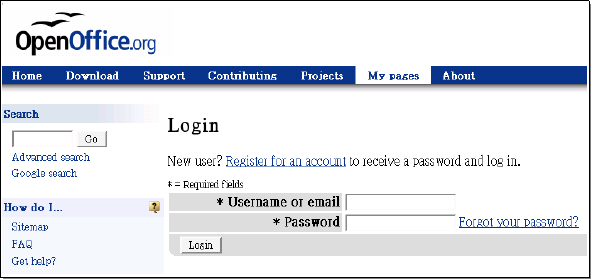
依字段指示输入Username(或email)与Password之后,按下『Login』即可登入您个人的起始网页。如果想要注销,就按一下网页右上角的『Logout』连结:
![]()